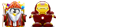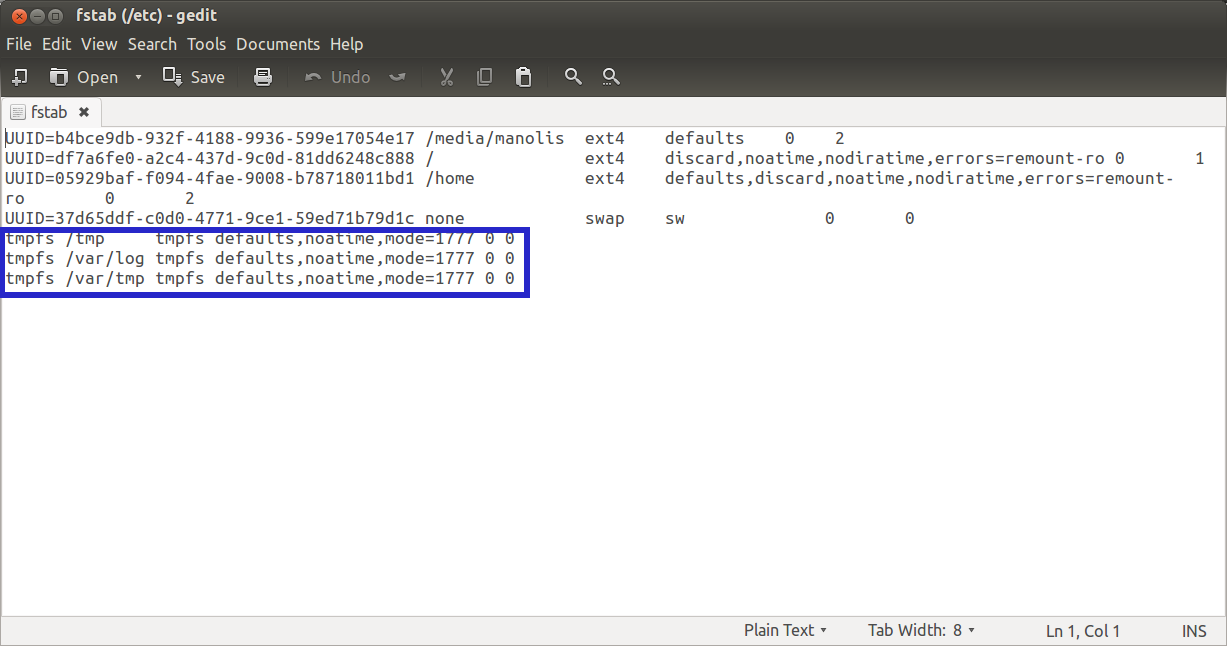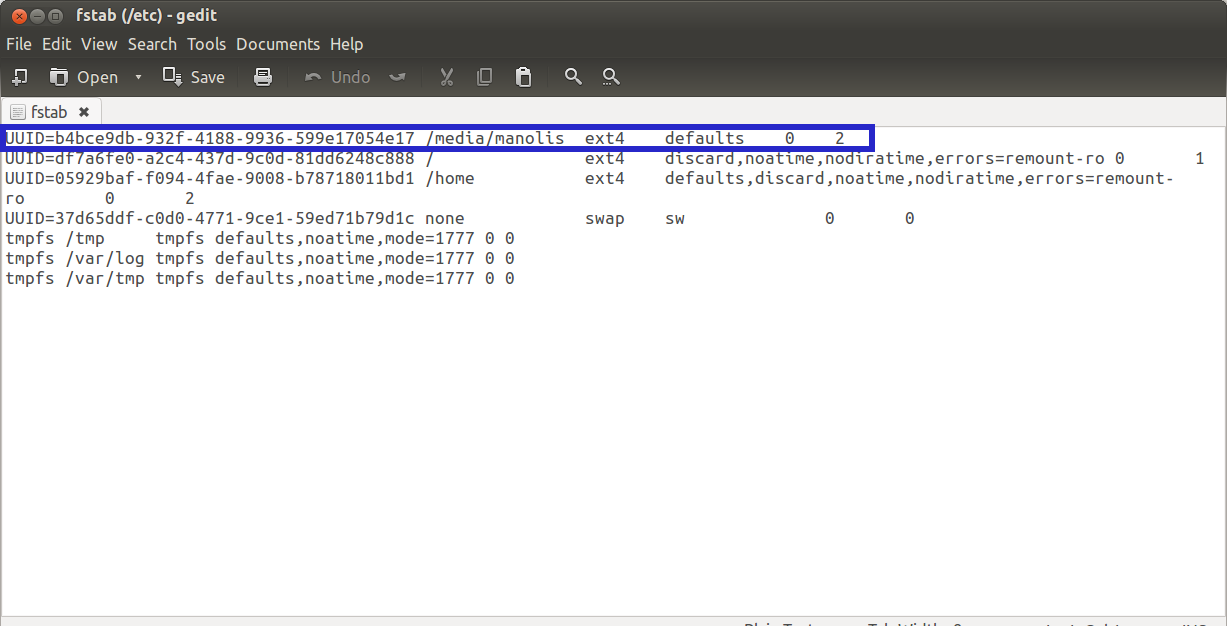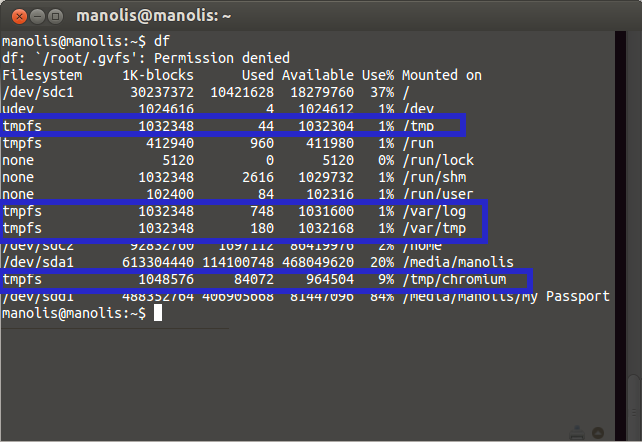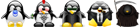Στο συγκεκριμένο Οδηγό θα δώσουμε κάποιες γενικές πληροφορίες για τους SSD δίσκους καθώς και για τις ενέργειες που πρέπει να κάνουμε για την εγκατάσταση του Ubuntu σε αυτούς και για τη βελτίωση της απόδοσης τους. Ο συγκεκριμένος οδηγός βασίζεται αποκλειστικά στην εμπειρία που απέκτησα κατά την προσπάθεια εγκατάστασης του λειτουργικού στο δικό μου δίσκο.
Ιδιαίτερες ευχαριστίες στους : Learner , sotos21 , simosx , fkol k4 που χωρίς τη βοήθεια τους , δεν θα είχε πραγματοποιηθεί ο συγκεκριμένος οδηγός !
Περιεχόμενα:
Γενικές Πληροφορίες για τους Δίσκους SSD
Γενικές Πληροφορίες για Δίσκους HDD (Εκτενής Οδηγός Σκληρών Δίσκων από fkol k4)
Εγκατάσταση Ubuntu σε SSD
Τι είναι SSD [1] :
Οι σκληροί δίσκοι SSD, δεν έχουν μηχανικά μέρη(=κινούμενα μέρη) και αποθηκεύουν τα δεδομένα μέσα σε τσιπάκια. Σε αντίθεση με τους απλούς μαγνητικούς δίσκους, οι οποίοι αποθηκεύουν τα δεδομένα σε μαγνητικές περιστρεφόμενες πλάκες και τα διαβάζουν κάποιες κινούμενες κεφαλές.
Οι δίσκοι SSD δεν έχουν ούτε ένα κινούμενο εξάρτημα. H τεχνολογία ενός δίσκου SSD έχει περισσότερα κοινά με ένα USB flash drive απ'ότι με ένα απλό σκληρό δίσκο HDD. Η συντριπτική πλειοψηφία των δίσκων SSD που κυκλοφορούν στην αγορά χρησιμοποιούν μνήμη NAND, ένας τύπος ευμετάβλητης μνήμης, ο οποίος δεν απαιτεί ηλεκτρική ενέργεια για να διατηρήσει δεδομένα (ενώ η μνήμη RAM για παράδειγμα, χάνει όλα της τα δεδομένα κάθε φορά που κλείνουμε τον υπολογιστή). Επίσης η μνήμη NAND είναι σημαντικά πιο γρήγορη από ένα μηχανικό δίσκο ο οποίος χάνει αρκετό χρόνο στην αναζήτηση δεδομένων.
Συντήρηση ενός δίσκου SSD [1] :
H μόνη διαφορά που θα παρατηρήσετε εάν προμηθευτείτε ένα δίσκο SSD θα είναι η αυξημένη ταχύτητα. Όταν όμως θέλετε να συντηρήτε τον δίσκο σας, υπάρχουν μερικοί κανόνες αρκτετά σημαντικοί για το χρόνο ζωής αλλά και τις επιδόσεις του.
- Μην κάνετε ανασυγκρότηση του δίσκου σας. Η ανασυγκρότηση είναι μια τελείως άχρηστη εργασία για ένα δίσκο SSD και μειώνει τη διάρκεια ζωής του. Η ανασυγκρότηση είναι μια τεχνική η οποία "συμμαζεύει" αρχεία και φακέλους που είναι διάσπαρτα και τα συγκεντρώνει όλα μαζί ώστε να είναι γρηγορότερη η αναζήτηση και η προσπέλαση τους από ένα δίσκο HDD. Στους δίσκους SSD η αναζήτηση γίνεται σχεδόν ακαριαία αφού δεν χρησιμοποιούνται μηχανικά μέρη για την προσπέλαση δεδομένων. Συμπεραίνουμε έτσι ότι με την ανασυγκρότηση ενός δίσκου SSD το μόνο που θα καταφέρουμε είναι να μειώσουμε τη διάρκεια ζωής του.
- Απενεργοποιήστε τις υπηρεσίες καταλόγου. Εάν το λειτουργικό σας σύστημα διαθέτει υπηρεσίες καταλόγου για γρηγορότερες αναζητήσεις, τότε απενεργοποιήστε το. Η ταχύτητα ανάγνωσης ενός δίσκου SSD είναι τόσο γρήγορη που η δημιουργία ενός καταλόγου αρχείων το μόνο που θα κάνει είναι να επιβαρύνει τον δίσκο με επιπλέον εγγραφές.
- Αφήστε ένα κομμάτι του δίσκου άδειο. Οι περισσότεροι κατασκευαστές δίσκων SSD προτείνουν να αφληνουμε το 10-20% του δίσκου άδειο. Ο κενός χώρος θα βοηθήσει τους αλγόριθμους που καθορίζουν τη θέση των δεδομένων στις μνήμες NAND και εξασφαλίζουν μεγαλύτερη διάρκεια ζωής.
- Αποθηκεύστε τα αρχεία πολυμέσων σε ένα δίσκο HDD. Μέχρι οι τιμές στους δίσκους SSD να πέσουν αρκετά, δεν υπάρχει λόγος να αποθηκεύετε τα αρχεία πολυμέσων σε αυτούς. Μπορείτε να αγοράσετε ένα δίσκο HDD 1TB με λιγότερα από 100 ευρώ και να τον έχετε σαν αποθηκευτικό χώρο για τις ταινίες,τη μουσική και τις φωτογραφίες σας.
- Επενδύστε σε μνήμη RAM: Συγκριτικά με το κόστος των δίσκων SSD, οι μνήμες RAM είναι φθηνές. Όσο περισσότερη RAM έχετε, τόσο λιγότερες αναγνώσεις / εγγραφές θα γίνονται στο δίσκο σας, και τόσο περισσότερο θα ζήσει.
Πλεονεκτήματα SSD [2] :
Δεν έχουν μηχανικά-κινούμενα μέρη. Αυτό συνεπάγεται στο ότι:
- Δεν ζεσταίνονται,
- Δεν κάνουν θόρυβο,
- Είναι πιο γρήγοροι (ενώ οι μαγνητικοί HDD, αργούν λόγω τότι οι αναζήτηση των δεδομένων μέσα στο δίσκο, καθυστερεί επειδή θα πρέπει η βελόνα ανάγνωσης να "πάει" στο σωστό σημείο να διαβάσει το δεδομένο και για ένα αρχείο, θα πρέπει να το κάνει πάρα πολλές φορές)
- Δεν κινδυνεύουν να αστοχήσουν(=να χαλάσουν ή να καταστρέψουν δεδομένα) λόγω δονήσεων
- Δεν καίνε πολύ ρεύμα (έτσι στο laptop η μπαταρία κρατάει περισσότερο)
Μειονεκτήματα SSD [2] :
- Είναι ακριβοί και έχουν μικρό μέγεθος
- Έχουν συγκεκριμένο αριθμό εγγραφών-επανεγγραφών
- Σε κάποιες ιδιαίτερες περιπτώσεις, οι ταχύτητες εγγραφής είναι πολύ χαμηλότερες από αυτές των δίσκων HDD.
Τι είναι το TRIM στους SSD [2] :
Το TRIM είναι μία τεχνολογία που έχουν σχεδόν όλοι οι SSD, ας το πούμε αυτόματης ανασυγκρότησης, ώστε τα δεδομένα να είναι εύκολα προσπελάσιμα ακόμα και μετά από πολλές εγγραφές-σβησίματα-επανεγγραφές. Για να το πούμε πιο απλά, το TRIM είναι σαν μια νοικοκυρά που συμμαζεύει το χώρο ανά τακτά χρονικά διαστήματα, κι έτσι ο ιδιοκτήτης, στον συμμαζεμένο αυτόν χώρο, βρίσκει πολύ γρήγορα αυτά που θέλει!
Σε τι βοηθάει; Στο να παραμένει ο δίσκος μας πάντα γρήγορος, στην ανάγνωση-εγγραφή των δεδομένων και να μην πέφτουν οι επιδόσεις του μετά από κάποιες επανεγγραφές-σβησίματα, λόγω της παρατεταμένης αναζήτησης.
Πως να χρησιμοποιήσω έναν SSD [2] :
Οι ssd είναι οι πλέον κατάλληλοι όχι για αποθήκευση (λόγω του αυξημένου κόστους), αλλά για boot drive. Δηλαδή είναι ότι καλύτερο να κάνει boot το Linux από έναν τέτοιο δίσκο και να τρέχετε όλα σας τα εγκατεστημένα προγράμματα από αυτόν.
Θα δείτε σημαντική διαφορά σε ταχύτητες και εκεί είναι και το όλο παιχνίδι.
Βιβλιογραφία :
[1] pcsteps.gr
[2] coolweb.gr